Как оплатить налоги через Сбербанк Онлайн. Пошаговая инструкция
С каждым годом банки внедряют все больше и больше автоматических сервисов и электронных услуг, чтобы сделать процесс банковского обслуживания своих клиентов более быстрым и удобным. Сейчас почти любой платеж или денежный перевод можно осуществить онлайн без физического присутствия в офисе. В том числе и налоговые платежи, которые граждане РФ обязаны производить ежегодно в установленные сроки. Сбербанк постарался максимально упростить эту процедуру для своих клиентов, читайте об этом далее.
Можно ли оплатить налоги через Сбербанк Онлайн?
Ответ однозначно «Да». В интернет-банке Сбербанка вы не только сможете оплатить транспортный налог или налог на имущество, но и сделаете это без всякой комиссии за считанные минуты. Вам понадобится только ноутбук с доступом в интернет!
Подробнее о том, что такое Сбербанк Онлайн и как получить доступ в личный кабинет читайте здесь https://sber-help.ru/services/sberbank-online/
Обратите внимание: оплата возможна только с банковской карты!
Условно весь процесс оплаты налогов через Сбербанк Онлайн можно разделить на 4 этапа:
- Поиск и выбор услуги
- Заполнение реквизитов
- Подтверждение
- Получение статуса операции
После атворизации в личном кабинете, перейдите на вкладку Платежи и переводы в основном меню и в блоке Оплата покупок и услуг найдите ссылку «Федеральная налоговая служба»


Среди всех услуг и ведомств выберите Поиск и оплата налогов ФНС и следуйте инструкциям.


Как оплатить налоги через приложение Сбербанк Онлайн?
В мобильном приложении Сбербанк Онлайн вы можете заплатить текущие налоги, а также найти и оплатить просроченные налоги.
Шаг 1. Авторизация и выбор платежа
Для начала откройте официальное приложение от Сбербанка и войдите в него, используя свой пароль.
В основном меню приложения найдите раздел Платежи и зайдите в него. Пролистайте экран немного ниже и найдите в общем списке всевозможных платежей и переводов пункт «Налоги, штрафы, ГИБДД» и выберите его.
Вам будет предложен список организаций и услуг, расположенных в алфавитном порядке. Пролистав его, найдите услугу «Поиск и оплата налогов ФНС». Для вашего удобства, вверху экрана есть строка поиска.
Шаг 2. Выбор способа поиска налога на оплату
Услуга Поиск и оплата налогов ФНС от Сбербанк Онлайн предлагает следующие варианты:


- Оплата налогов по индексу документа
- Поиск просроченных налогов по ИНН
- Оплата по произвольным реквизитам
Разберем их подробнее далее.
Оплата налогов по индексу документа
Это простой и удобный способ, когда вы уже получили уведомления от налоговой службы и знаете индекс налогового извещения.
Выберите пункт «Оплата налогов по индексу документа» и в открывшейся форме введите индекс документа. Обычно он указан в самом верху уведомления и должен быть не более 20 символов.
Вместо того, чтобы вручную вводить 20 цифр индекса, вы можете воспользоваться возможность отсканировать штрих-код или QR-код, которые обычно размещены внизу и в левой части уведомления соответственно. Для этого нажмите на надпись Отсканировать штрих-код и следуйте указаниям.
Здесь же можно выбрать, с какой карты будут списаны денежные средства в счет уплаты налоговых сборов. Если карта, которую Сбербанк предложил по умолчанию, не подходит, то нажмите на неё легким коротким касанием и вам будет предложено несколько ваших карт на выбор.


Поиск просроченных налогов по ИНН
Если вы пропустили срок своевременной оплаты налогов или хотите убедиться, что все долги оплачены (например, перед выездом зарубеж), то это с легкостью можно сделать в Сбербанк Онлайн.
В предложенной форме укажите ваш личный ИНН, выберите карту для оплаты и нажмите кнопку Продолжить. На следующем экране вы увидите список найденных начислений и сможете продолжить процесс оплаты.
Оплата налогов по произвольным реквизитам


При выборе этого варианта вам потребуется вручную указать следующие реквизиты:
- БИК банка получателя
- Номер счета получателя
- КБК
- ИНН получателя
Также здесь можно выбрать карту для списания средств.
Далее нужно будет вручную заполнить недостающие параметры платежа, такие как:
- ОКТМО
- ИНН плательщика
- Налоговый период
- Основание платежа
- Статус плательщика и т.д.
Это не самый простой и быстрый способ, мы советуем все же воспользоваться удобствами автоматического заполнения всех нужных для уплаты налога данных по штрихкоду, индексу документа или QR-коду, подробно описанных в это пошаговой инструкции.
Шаг 3. Подтверждение перевода
После того, как все данные будут заполнены, нажмите кнопку Продолжить, и приложение сформирует информацию для оплаты налога. Внимательно проверьте все суммы и реквизиты — они должны совпадать с тем, что указано в официальном извещении от ФНС.
На картинках ниже изображен примерный вид экранов с подтверждением, все данные скрыты в целях конфиденциальности. Здесь для примера был оплачен земельный налог. При оплате транспортного налога, налога на имущество физических лиц или иного вида налогового сбора через Сбербанк Онлайн, в поле Назначение платежа будет указана соответствующая информация
Если все корректно, нажмите Продолжить. Так как совершенный платеж довольно сложно отменить и вернуть средства назад, система несколько раз попросит вас подтвердить правильность реквизитов, сумму налога и комиссии, и ваше желание совершить данный платеж.
Оплата налога по QR-коду или штрихкоду
Этот способ удобен, когда у вас на руках уже есть официальное письмо из налоговой (налоговое уведомление), в котором указан QR-код и штрих-код.
- Откройте приложение Сбербанк Онлайн на своем телефоне и авторизуйтесь в нем с помощью пароля.


- В разделе платежи выберите пункт «Оплата по QR или штрихкоду».


- Автоматически откроется камера для считывания кода. Наведите её на извещение от налоговой так, чтобы код полностью попал в квадрат по центру экрана, и подождите пару секунд, пока камер не сфокусируется.
- Как только приложение считает QR или штрихкод, вы будете автоматически направлены на экран инициализации. На этапе инициализации платежа необходимо выбрать, с какой карты вы хотите произвести оплату налога.
- Далее приложение сформирует все данные для оплаты. Вам останется только проверить информацию и подтвердить перевод денег.
Для пенсионеров законом предусмотрены льготы, после уточнения в налоговом органе, можно скачать бесплатный образец заявления на получение налоговой льготы заполнить его и предоставить в налоговую по месту регистрации.
Оплата налогов через Сбербанк Онлайн (в ФНС)

Если человек или организация имеет активы, которые облагаются налогами (недвижимое и движимое имущество), или ведет предпринимательскую деятельность, то информация по поиску и оплате налогов ФНС через Сбербанк онлайн будет весьма кстати.
Вход в СБ Онлайн

После перехода на официальный сайт Сбербанка, необходимо ввести данные для доступа к ЛК.

На странице «Платежи и переводы» выбирается категория «Налоги. Штрафы. Пошлины. Бюджетные платежи», а затем «Налоги, патенты на работу». Заплатить транспортный налог через Сбербанк онлайн можно так же, как и любой другой.

Поиск ФНС
В появившемся окне следует остановиться на «Поиск и оплата налогов ФНС»

Далее делается выбор услуг, список которых раскрывается.

Оплата налогов по реквизитам
Когда надо заплатить обязательства за юридическое лицо, то потребуется ввести: расчетный счет получателя платежа, БИК банка получателя, КБК, ИНН налогового органа.

Иногда требуется сделать перевод в ФНС, когда еще нет квитанции. В этом случае нужно знать БИК, КБК, номер счета и ИНН получателя. Затем все сведения внести в соответствующие графы.
Поиск задолженности
Удобней всего производить поиск и оплату налогов ФНС через Сбербанк онлайн, особенно если речь идет о задолженностях. Для этого достаточно ввести в строку значение ИНН.

Система быстро проанализирует информацию и выдаст результат. Если задолженности имеются, то они будут доступны в строке «Найденные начисления» выпадающим списком. Оплатить каждую сумму придется по отдельности, проделывая аналогичные действия.

Выбрав вариант в списке, откроется страница с полными данными платежа, где будут указаны реквизиты получателя, назначение платежа, сумма к оплате (корректируется). Если все верно, то нажимается кнопка «Продолжить», подтверждается оплата.
Оплата налогов по номеру квитанции
Последний вариант – по индексу документа. В каждой квитанции указан этот параметр, содержащий 20 цифр.

Когда поиск увенчался успехом, то откроется форма с заполненными автоматически реквизитами, где указаны все данные о получателе и плательщике, сумма платежа.
Итого
Последовательность действий по оплате по всем видам услуг придерживается одного сценария.
- Заполнение реквизитов
- Проверка введенных данных (автоматических в том числе)
- Подтверждение платежа по смс
- Получение информации об исполнении (на экране появляются сведения о проведенной оплате с печатью).
Для тех, кто забывает платить налоги вовремя, есть возможность настроить автоплатеж.
Поделитесь с друзьями!
Оплата налогов через Сбербанк Онлайн
Каждый гражданин, владеющий объектом налогообложения, должен оплачивать налоги согласно законам Российской Федерации. Есть земельные, транспортные налоги, на доходы, имущество и так далее.
Однако нередко оплата раз за разом откладывается, поскольку на неё нужно потратить много времени. А уж тем более, если деятельность связана с постоянной оплатой налогов, и походы в банк для оплаты банковской картой отнимают суммарно очень много времени.
Однако, если вы являетесь клиентом Сбербанка, то можете не тратить лишнее время, и платить любой налог через Сбербанк Онлайн. Оплата налогов упрощается до предела, ведь при помощи данного сервиса на её осуществление потребуются считанные минуты. Но не все знают, как оплатить налоги с помощью этого сервиса, а потому в данной статье мы наглядно разберём, как заплатить налоги через Сбербанк Онлайн, дав подробную пошаговую инструкцию.
Заходим в сервис
Первым делом следует завести аккаунт в Сбербанк Онлайн. Затем, когда наступит время для оплаты, нужно будет авторизоваться, зайдя на сайт и введя ваш логин, полученный во время регистрации, и придуманный вами тогда же пароль. После этого на номер мобильного, который вы привязали к аккаунту, придёт SMS с кодом для проверки – так что, привязка номера вовсе не простая формальность, и, выкинув нужную SIM-карту, вы не сможете войти в свой личный кабинет. Помните об этом! После того, как вы ввели проверочный код, происходит авторизация, и вы можете работать с сервисом.
Платёж по индексу
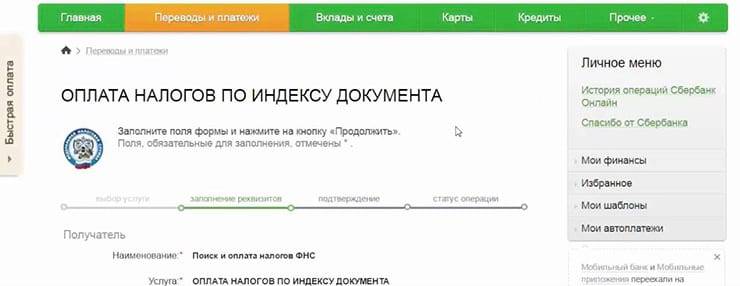
Находим сверху пункт «Платежи и переводы» и кликаем на него. Появится ещё один список, в котором нас особенно будет интересовать пункт про налоги и пошлины. Впрочем, при наличии на руках квитанции, можно щёлкнуть на другой – Федеральная налоговая служба. В этом пункте можно оплатить налог по индексу документа – и такой способ будет самым простым и быстрым. Платить можно с карты или счёта.
Заполняем индекс документа, переписывая тот, что указан в квитанции, и появляется информация о платеже, которую мы и проверяем. Если всё сходится, то продолжаем оплату. После этого можно разрешать платёж по телефону – на него придёт SMS для подтверждения. При необходимости, всегда можно зайти в историю операций и распечатать чек об оплате, который сможет подтвердить её факт. Этим и удобна программа Сбербанконлайн – своей простотой, удобством и быстротой, а также тем, что все данные в ней сохраняются, и можно не волноваться о том, что вы потеряете бумажку.
Платёж по ИНН
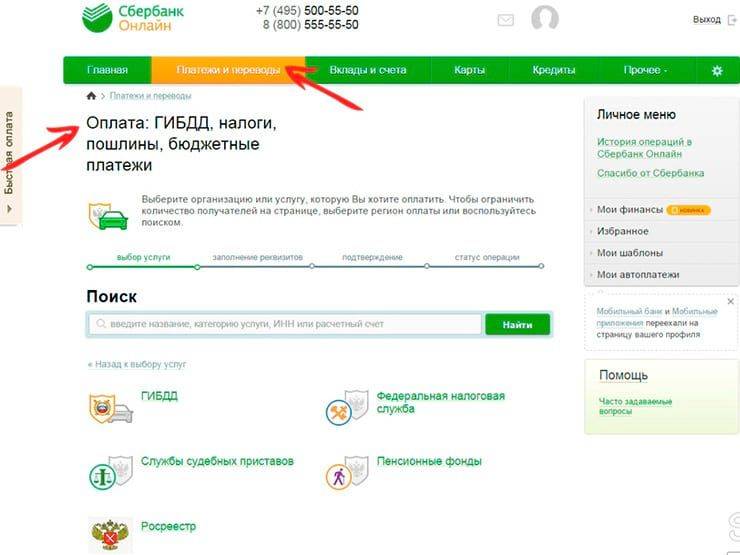
Но можно ли осуществить оплату при помощи Сбербанк Онлайн, если индекс в квитанции не указан? В первую очередь, это актуально для транспортного налога. Да, можно, но нужно будет пойти другим путём. А именно – сделать платёж по ИНН. Чтобы осуществить платёж через интернет по ИНН, в программе Сбербанка нужно кликнуть на подпункт «ГИБДД, налоги, пошлины» в уже знакомом нам пункте про платежи и переводы.
Затем выбираем поиск задолженностей и вводим ИНН (индивидуальный номер налогоплательщика). В результате система проведёт поиск всех ваших задолженностей, и вы тут же сможете без труда оплатить хоть все – таким образом, налогообложение сильно упрощается, хотя бы потому, что теперь должники имеют информацию обо всех своих задолженностях, а раньше и с этим были проблемы.
Оплату, как обычно, нужно будет подтвердить кодом по SMS – и всё готово. Оплаченный налог больше не будет вас беспокоить, и даже если вдруг платёж не пройдёт (чрезвычайно редкое явление), у вас всегда будет возможность распечатать квитанцию об уплате, таким образом, этот способ оплаты не менее надёжен, чем карточный в самом банке или оплата наличными. Деньги поступят в ФНС в течение недели, проверить их поступление можно будет здесь же, при помощи сервиса Сбербанк Онлайн.
Мы разобрались с тем, как оплатить налог в Сбербанк Онлайн. Как видите, оплата налогов может быть простым делом, если пользоваться интернет-технологиями. С помощью сервиса вы можете найти и оплатить каждый возможный сбор, и спать спокойно, зная, что у вас не осталось никаких долгов, и вы не получите штрафов. И никакого долгого стояния в очередях, перебирания бумажек и прочих нудных дел – на оплату каждого налога у вас уйдёт по паре минут.
Как оплатить налог через Сбербанк Онлайн
В рамках закона физические граждане обязаны ежегодно платить налог в бюджет государства за имущество, которое находится в собственности (квартира, машина, дача). Не исключением являются и юридические лица. Рассмотрим, как оплатить налоги через Сбербанк Онлайн.
Вход в Сбербанк-Онлайн
Произвести оплату действующий клиент финансовой компании может при наличии доступа в персональный кабинет. Получить его можно после оформления любой карты.
Войти в приложение можно с любого устройства, которое имеет выход в интернет. Достаточно войти на официальный портал и кликнуть «Сбербанк Онлайн».
Будьте готовы указать логин и пароль, полученный при регистрации. После внесения сведений кликнуть «Войти».

Далее предстоит ввести секретный код из пяти цифр, который поступит на привязанный к личному кабинету номер мобильного телефона. После ввода сведений кликнуть «Подтвердить». На этом процедура входа заканчивается.

Как оплатить налог
Чтобы произвести оплату будьте готовы:
- Переводы и платежи. Указанный раздел находится в самом верхнем меню личного кабинета.

- В открывшемся разделе выбрать «Налоги, штрафы, пошлины, бюджетные платежи».

- После этого предстоит выбрать услугу. Поиск доступен по ИНН или расчетному счету. Необходимая информация находится в квитанции. Но также можно выбрать услугу из представленного списка и перейти к процедуре оплаты.

Оплата транспортного налога через Сбербанк онлайн
- Оплата транспортного налога доступна по квитанции или через автоматический поиск штрафов. Выбирая вариант оплаты «По квитанции» потребуется указать УИН, который указан на квитанции. После внесения номера высветиться вся информация. Если все верно, то подтвердить оплату.

Выбирая оплату через форму «Поиск штрафов» будьте готовы указать данные водительского удостоверения и свидетельства о постановке на учет транспортного средства. После ввода данных кликнуть «Продолжить». При наличии штрафа информация отобразится на экране личного кабинета. Все что вам останется – это подтвердить оплату.

Оплата налогов ФНС
- В разделе выбрать «Налоги, патенты на работу».

- В открывшемся разделе кликнуть «Поиск и оплата налогов ФНС» или найти платеж по ИНН или расчетному счету, которые указаны в квитанции на оплату.

- В открывшемся окне выбрать услугу из доступного списка. Оплатить можно: по индексу документа, номеру, реквизитам. А также в указанном разделе можно осуществить оплату за юридическое лицо.

- Выбирая способ оплаты по реквизитам, или за юридическое лицо потребуется указать БИК, расчетный счет получателя, КБК и ИНН. Все данные брать строго из квитанции.

- После останется подтвердить корректность внесенных сведений и подтвердить перечисление денег.
Подведение итога
В завершение можно отметить, что через удобное приложение Сбербанк онлайн можно быстро оплатить налог. Для этого потребуется войти в личный кабинет, выбрать способ оплаты и перечислить деньги с любой карты или счета.
После оплаты обязательного налога вы можете не только сохранить квитанцию, но и распечатать. Если вы ежегодно оплачиваете один и тот же налог, к примеру, за квартиру, то для удобства можно настроить автоплатеж.
Как оплатить налоги через Сбербанк Бизнес Онлайн: пошаговая инструкция
Использование системы дистанционного обслуживания индивидуальных предпринимателей и юридических лиц АС СББОЛ позволяет упростить операции, которые ранее занимали много времени. В рамках использования сервиса можно внести обязательные отчисления в ФНС. Чтобы оплатить налоги через Сбербанк Бизнес Онлайн, не потребуется много времени.

Пошаговая инструкция
ИП и юридические лица должны выполнять обязательные отчисления в бюджет. Оплата налогов — процедура, которая относится к постоянным. Для упрощения можно использовать систему «Сбербанк Бизнес Онлайн». Сервис значительно облегчает процесс, все действия выполняются, не отвлекаясь от основной деятельности.
Чтобы оплатить имеющийся налог, необходимо сделать вход в систему дистанционного обслуживания Сбербанка для малого бизнеса. Используется логин и проверочный код, который поступает в виде СМС. При работе с компьютером или ноутбуком можно использовать специальный электронный ключ (токен).
Существует несколько методов, позволяющих сформировать документ для оплаты:
- Требуется открыть раздел «Платежи и переводы». При работе с мобильными приложениями — «Платежи». Из предложенного списка выбирается вариант, который предполагает оплату в бюджет.

- Альтернативный способ предлагает иную последовательность, чтобы заплатить существующие налоговые отчисления. Порядок переходов: «Платежи и переводы» — «Все платежи» — «Новый платеж». После входа в последний раздел потребуется определить, кому предполагается платить.

- Переход можно выполнить через сайт ФНС, что иногда упрощает формирование платежки.
После открытия специальной формы необходимо указать требуемые сведения:
- Вводится нужная сумма, выбирается наличие или отсутствие НДС и выставляется дата отправки.
- Определяется подходящий расчетный счет списания.
- Указывается получатель и последовательно заполняются пустые строки, которые относятся к плательщику.
- При формировании поручения на оплату нужно указать код УИН 22. Заполнение поля 22 — обязательное условие, что отражено в приказе Минфина России от 12.11.2013 № 107Н. УИН позволяет быстро и правильно направить платеж.
- После проверки всех сведений нужно нажать на кнопку «Создать». Дальше потребуется отправить платежное поручение в банк, подтвердив операцию при помощи СМС-кода или токена.
- Исполненный документ можно будет найти в разделе «Платежи и переводы».
Пример заполнения:

Порядок действий подходит, чтобы оплачивать госпошлину, штрафы и имеющиеся недоимки в бюджет.
Как оплатить налоги через Сбербанк?
Большинство граждан России понимает важность уплаты налогов. Поступающие в казну средства затем распределяются правительством и направляются для финансирования различных сфер, без которых невозможно существование современного государства. Деньги нужны на оплату труда военных, учителей, врачей, полицейских и государственных служащих. Без них невозможно выполнить ремонт дорог, содержать школы и больницы. К сожалению, дисциплина уплаты налогов в РФ пока ещё низкая, но улучшения видны.Чтобы упростить процедуру и сократить многочисленные очереди у касс, Сбербанк разработал и внедрил более удобные способы оплаты налогов. Теперь уже не стоит жаловаться на нехватку времени, ведь всю процедуру можно выполнить дистанционно. Зачем создавать себе проблемы и получать массу неудобств из-за нежелания посетить отделение банка? Есть более удобные и проверенные способы. О них и пойдёт речь.
Способы оплаты налогов через Сбербанк
Государственные структуры заинтересованы в своевременной оплате налогов, поэтому используют систему квитанций. В них указывается срок, сумма и реквизиты платежа. Эти документы обычно формируются в автоматическом режиме и затем высылаются адресату. Большое значение имеет не только оплата налога, но и срок проведения платежа. Если деньги не поступают вовремя, то гражданин переходит в разряд должников. Чтобы избежать неприятностей, следует внимательно изучать полученные квитанции на оплату.к содержанию ↑Оплата налогов через Личный кабинет
Для постоянных пользователей Сети работа с Личным кабинетом не представляет трудностей. Весь процесс занимает считанные минуты и прост для освоения. Многие клиенты полностью переходят в онлайн, сокращая потери времени.Для оплаты налогов удалённо понадобиться квитанция с реквизитами на оплату, работающий интернет и банковская карта с достаточным количеством денежных средств.
Чтобы оплатить налог через Личный кабинет, следует придерживаться следующей инструкции:
- Зайти со стационарного или мобильного устройства на сайт банка. Пройти авторизацию или регистрацию, если это не было сделано раньше;
- Найти на странице вкладку «Платежи и переводы»;
- Выбрать пункт, где можно оплатить налоги, пошлины, услуги ГИБДД;
- Найти нужный вариант налога;
- Заполнить открывшуюся в окне форму. В этом поможет квитанция на оплату. Теперь следует внимательно проверить введённые данные и нажать кнопку подтверждения;
- Для продолжения процедуры система обязана проверить пользователя. На мобильный телефон придет одноразовый проверочный код, который нужно ввести в форму на экране;
- Система сообщает об успешном проведении операции уплаты налога. Средства поступят в ФНС на протяжении суток после транзакции.
Использование мобильного приложения для уплаты налогов
На руках граждан России сегодня имеется множество различных мобильных устройств, имеющих доступ в Сеть. С их помощью можно оплатить и налоги. Для этого специалисты Сбербанка разработали специальное приложение. Оно бесплатное и всегда доступно для скачивания с сайта Сбербанка. Для работы с системой потребуется подключение к Сети и авторизация. Интерфейс программы предназначен для управления с небольших экранов. В остальном она напоминает работу через Личный кабинет на сайте банка.к содержанию ↑Оплата налогов в отделении
Если вас пугают сложности в освоении работы на компьютере или мобильном устройстве, то всегда остаётся вариант с личным посещением банка. Этот способ относится к классическим и предназначен для людей с консервативным мышлением. Он прост, удобен и исключает большинство ошибок. Сегодня отделения Сбербанка можно встретить в каждом регионе. К услугам клиентов вежливые и опытные сотрудники. Чтобы не тратить время понапрасну, необходимо захватить с собой паспорт, квитанцию на оплату и необходимую сумму денег. Их можно не снимать с карточки. Кассир проведёт списание прямо с пластиковой карточки. Полученный в кассе чек нужно сохранить. Он может понадобиться для доказательства факта оплаты.к содержанию ↑Использование терминалов для уплаты налогов
Для удобства клиентов Сбербанк создал широкую сеть устройств самообслуживания. Такое оборудование сегодня можно встретить в самых популярных и удобных для оплаты местах: возле торговых центров, магазинов, поликлиник, государственных и коммерческих учреждений, у дорожных развязок. Есть терминалы самообслуживания и в филиалах Сбербанка. Оплачивать через них налоги можно наличными или карточкой. Также с собой нужно взять квитанцию на оплату. Если по какой-либо причине её нет, то уплатить налог можно по ИНН.к содержанию ↑
Комиссионный сбор за уплату налогов
Большинство сборов, налогов и штрафов в пользу государства не облагаются дополнительной комиссией, поэтому Сбербанк не берёт сбор за проведение операции. Не стоит также забывать об одной особенности: операция должна проводиться от имени налогоплательщика.к содержанию ↑
Заключение
Выбор варианта оплаты налогов зависит от возможностей и предпочтений граждан. Вышеизложенные способы одинаково законны, но различаются удобством. Использование удалённого доступа сокращает временные затраты и избавляет от многих неудобств, например, простаивания в очередях. Оплату налогов можно выполнить с компьютера или мобильного устройства.Можно ли заплатить налоги через Сбербанк онлайн? Да! Пошаговая инструкция
В интернет-банке вы можете провести оплату любого налога, независимо от того за что вы платите (землю, имущество, транспорт). Мы разработали пошаговую инструкцию, следуя которой вы без труда справитесь с задачей.
Приготовьте квитанции об оплате, в процессе оплаты вам понадобятся данные, указанные в них. Еще держите под рукой телефон, вам будут приходить смс-сообщения от Сбербанка, чтобы подтверждать операции.
Рассмотрим два способа оплаты:
- по индексу документа;
- по задолженности ИНН.
Оплата по индексу документа
Итак, приступим к оплате задолженности ФНС. Для начала, мы покажем вам, как платить налог по индексу.
Зайдите на официальный сайт Сбербанка и пройдите авторизацию. Введите секретный логин и пароль. Если вы являетесь незарегистрированным пользователем онлайн-сервиса, нажмите на кнопку «Регистрация» и создайте вход в личный кабинет, выполняя команды сайта.
В главном разделе вы можете ознакомиться с остатками на ваших счетах.
Внимание! Оплатить налог вы можете только с карточного счета, поэтому выберите ту карту, на которой имеются денежные средства.
Перейдите в «Платежи и переводы».
Спуститесь ниже и вы увидите раздел платежей «ГИБДД, налоги, пошлины, бюджетные платежи». Выберите «Федеральная налоговая служба».
Чтобы отфильтровать ненужные налоговые службы, появившиеся в огромном списке, введите инн налоговой службы. Он указан в квитанции на оплату.
Чтобы сократить количество наименований получателей платежа, вы можете перейти по строке «все регионы» и задать условия поиска платежей только в вашем регионе и конкретном городе.
Выберите услугу: оплата налогов по индексу документа. Укажите карту для списания средств и номер индекса документа. Индекс документа находится в верхней части квитанции, как вы это видите на картинке.
Жмите «Продолжить».
Вы увидите, что все остальные реквизиты заполнены в автоматическом режиме. Сверьте эти данные по квитанции. А именно КБК, ОКТМО и вид налога.
Сумма уже стоит в поле «Сумма платежа», но если есть на то необходимость, вы можете ее изменить на большую или меньшую цифру.
За выполнение данной операции комиссия отсутствует!
Сбербанк предупреждает об ограничениях по сумме с подтверждением оплаты и без. Как и любую другую операцию в онлайн-сервисе, вам необходимо подтвердить платеж 5-значным кодом, пришедшим в смс с номера 900.
Операция успешно завершена! На вашем экране появится печать синего цвета «Исполнено».
Оплата по ИНН
Оплата по «Поиску задолженности по инн» мало отличается от предыдущего варианта. Но все же рассмотрим, в чем различие.
Вернемся на несколько шагов назад. В пункте «Выбрать услугу» выбираете второй способ, указываете карту списания и вводите свой инн.
Система произведет автоматический поиск ваших неоплаченных платежей, пеней и штрафов. Выглядеть это будет примерно таким образом.
После того как вы нажмете «Продолжить» вам останется завершить оплату путем обычных действий: проверить реквизиты, ввести сумму и оплатить.
Если вы из числа тех клиентов, которые привыкли хранить все чеки, вы без проблем можете распечатать чек об оплате сразу после оплаты налога. Либо позже, выбрав завершенную операцию в «Истории платежей», через функцию «Печать чека». Посмотрите как будет выглядеть ваша квитанция.
Функция «Повторить платеж» позволит вам быстро и легко повторить описанную процедуру еще раз.
Если вы нажмете «Сохранить как шаблон», этот платеж появится в вашем личном меню в разделе «Мои шаблоны». Благодаря этой функции, вы сможете платить налоги, не проходя, вышеуказанные этапы, а всего лишь нажать «Оплатить» и списать средства в пользу организации.
Введите короткое название и сохраните данные. Наверняка вы уже слышали о такой услуге Сбербанка, как «Автоплатеж». Возможно, вы уже активно пользуетесь ей, к примеру, подключив автоматическое пополнение своего мобильного телефона.
Автоматический платеж по налогам
Для оплаты налоговых платежей также доступен «Автоплатеж». Если вы еще не в курсе, обозначим, в чем преимущество данной услуги.
«Автоплатеж» — это перечисление денежных средств в пользу получателя платежа в автоматическом режиме с пластиковой карты. В нашем случае, в ФНС.
Как вы знаете, оплата налогов требует ответственного отношения. Порой помимо начисления штрафов и пени за несвоевременную оплату или неуплату, вообще, налоговая не дает разрешения на выезд за границу из России. Вам нужны такие проблемы?
С услугой «Автоплатеж» у вас не возникнет задолженности по налоговым обязанностям и вы сэкономите свое личное время.
А теперь перейдем непосредственно к инструкции по подключению «Автоплатежа». Из главного меню, перейдите в раздел «Мои автоплатежи», находящийся с правой стороны страницы. Затем нажмите «Подключить автоплатеж».
Заново повторите уже описанную процедуру оплаты налога.
Наберите свой личный инн, состоящий из 12 знаков. Далее «Продолжить».
Перейдя, в форму заполнения условий автоматического платежа обязательно укажите параметры последующей оплаты. «Тип» доступен только по выставленному счету из налоговой службы. Период оплаты может меняться: раз в неделю, раз в месяц или раз в год.
Обязательно укажите дату, когда бы вы хотели оплатить налог. Максимальный размер платежа – это сумма, больше которой у вас не спишется с карты.
Например, если сумма налога будет больше 500 р. у вас не пройдет оплата, без вашего подтверждения по смс. Придумайте название для «Автоплатежа» и жмите кнопку «Подключить».
Осталось только подтвердить оформление автоплатежа одним из предложенных способов.
«Принято к исполнению» свидетельствует о том, что услуга «автоплатеж» успешно подключена.
Как только в банк поступит информация о ваших задолженностях из ФНС, вам придет смс-уведомление о предстоящем списании средств. С вашей стороны обязательно обеспечение денежных средств на карте для списания.
Если вы будете несогласны с данным платежом, его можно отменить посредством мобильного банка.
Успехов в оплате!
Как платить налоги через Сбербанк Онлайн: инструкция
Как платить налоги через Сбербанк Онлайн? Этот вопрос интересует многих граждан. Ведь карты «Сбербанка» пользуются большим спросом. И, соответственно, интернет-сервис, который помогает без проблем оплачивать счета и квитанции прямо из дома. Но не все знают, как вернуть долг. Неважно, о чем вы говорите — жилищные услуги или налоги и штрафы. Факт остается фактом — он-лайн простыми действиями вы легко сможете оплатить налог через «Сбербанк Онлайн».Это не так сложно, как может показаться на первый взгляд.
Авторизация
Все начинается, конечно же, с подключения данной услуги. Но, как показывает практика, чаще всего граждан интересует способ оплаты уже при его наличии. Итак, вы можете пропустить подключение. Что дальше?
Теперь, если вас интересует, как платить налоги через «Сбербанк Онлайн», вам необходимо пройти авторизацию на официальной странице сервиса. Для этого используется идентификационный номер и пароль.Эти данные вы должны были получить раньше, непосредственно при подключении к возможности использования услуги от «Сбербанка».
Зайдите на главную страницу «Сбербанк Онлайн» и введите там необходимые данные. Теперь вам нужно подтвердить, что вы являетесь владельцем учетной записи. На привязанный к карте мобильный телефон вы получите сообщение с кодом подтверждения. Его необходимо ввести в поле на экране. Готов? Затем продолжаем работу с сервисом.
Сервис поиска
Как платить налоги через Сбербанк Онлайн? После того, как вы прошли стандартную процедуру обязательной авторизации, вверху окна вам нужно будет перейти в пункт «Платежи и переводы».Здесь доступны все возможные операции, которые вам просто необходимы.
В появившемся списке обратите внимание на «ГАИ, налоги, пошлины». Вы можете щелкнуть по этому пункту, а можете выбрать немного другой. Он больше подходит для случаев, когда у вас есть платеж.
На что мне нажать? «Федеральная налоговая служба». Затем на открывшейся странице выберите «Уплата налога по индексу документов». Этот вариант самый быстрый. Ниже указан источник средств. Подойдет «карта / счет».Как платить налоги через Сбербанк Онлайн? В этом вам поможет индекс документа.
Вы уже могли заметить, что после этих параметров идет пустая строка, которую необходимо заполнить. Здесь пишется индекс документа. Это указано в платеже. Готов? Затем нажмите «Далее» и ждите. Вы получите информацию о внесении платежа.
Проверка и подтверждение
Что теперь? Тогда вам нужно проверить всю информацию. А чтобы ответить на вопрос о том, как платить налоги через Сбербанк Онлайн, вам нужно будет написать сумму, которая причитается к оплате.Это указано в вашем платеже.
Проверьте правильность данных, введите правильную сумму для уплаты налогов. Теперь нажмите «Далее». Вам необходимо подтвердить операцию. Для этого вы получите сообщение на телефон. Он будет содержать код подтверждения. Введите его в соответствующее поле — и готово. Осталось только распечатать чек об оплате, если он вам нужен. Ничего сложного, правда? Но это не единственный вариант, как платить налоги через Сбербанк Онлайн.
По ИНН
Есть возможность поиска плательщика по ИНН.Это более частый случай. Для того, чтобы его реализовать, нужно выбрать в разделе «Платежи и переводы» — «ГИБДД, налоги, сборы» в «ФНС». Затем выберите «Поиск получателя» — «По идентификационному номеру налогоплательщика».
Что теперь? Наберите в появившемся окне индивидуальный номер налогоплательщика. Система выполнит поиск получателя, после чего вы сможете выбрать тип платежа. И далее — укажите сумму к оплате.
В принципе и все.В конце концов, вы должны подтвердить свои действия с помощью секретного кода. Он, как и во всех прошлых случаях, придет на мобильный телефон в виде сообщения. Вот и все. Теперь понятно, как платить налоги через «Сбербанк Онлайн» по ИНН и не только. Не все так сложно, как может показаться на первый взгляд. Главное — не бояться и действовать решительно. И перед оплатой обязательно уточняйте банковские реквизиты. И ваш, и получатель.
p >> .Могу ли я платить налог за другого человека в Сбербанк Онлайн? — Налоги
Ситуаций, когда возникает необходимость платить налог за другого человека, более чем достаточно. Не все знают, как пользоваться удаленными услугами банка, есть проблемы с пластиковой картой, нет доступа в Интернет, не хватает собственных средств для проведения платежа. Чтобы помочь в таких случаях, действующее законодательство предусматривает возможность уплаты налогов третьими лицами.
Удобство и преимущества удаленного обслуживания через систему «Сбербанк Онлайн» неоспоримы.Ведь без участия кассира или без использования банкомата вы можете совершать различные банковские операции самостоятельно, со своего домашнего компьютера или из мобильного приложения. Но если со списанием коммунальных платежей, оплатой товаров и услуг, денежными переводами все достаточно просто, то правильно платить налоги иногда бывает проблематично. Ведь если допустить неточность, будет непонятно, кто именно и какой налог конкретно платит.
Совершение налогового онлайн-платежа требует осторожности
Среди сведений, указанных в платежном документе по уплате налога, основные параметры, по которым он идентифицируется:
- ID (индекс документа) — если оплата производится по квитанции, выданной инспекцией Федеральной налоговой службы, полученной через МФЦ или Государственную службу.
- ИНН (индивидуальный номер налогоплательщика) и КБК (код бюджетной классификации) — когда налогоплательщик заполняет платежный документ самостоятельно (например, на основании уведомления).
Если при указании этих реквизитов допускаются малейшие неточности, платеж налоговым органом считается необъяснимым. Деньги пошли в бюджет, но не списали того, кто заплатил. И вполне может возникнуть ситуация, когда допустивший налог налогоплательщик получает требование уплаты такой же суммы, при этом он считает, что полностью рассчитался с государством.
Кто, за кого и какой налог может платить
Налоговый кодекс РФ не содержит ограничений в части определения круга лиц, имеющих право уплачивать налоги, сборы и сборы для налогоплательщиков. Как и для тех, чьи обязанности по внесению денег в бюджет исполняются, ограничений нет. То есть как третьими лицами (теми, кто не платит за себя), так и налогоплательщиками (теми, за кого производится расчет с государством) могут быть физические лица, индивидуальные предприниматели, а также предприятия, организации и другие юридические лица, что называется » в любом сочетании ».При этом есть возможность поручить другому лицу оплату через Сбербанк Онлайн, даже если у налогоплательщика другой регион регистрации. Чаще всего встречаются налоги на имущество для родственников или текущие платежи для вашей компании, когда на счете недостаточно денег.
Мы принимаем любые налоги и сборы (включая государственные пошлины), а также штрафы и пени по ним. Страховые взносы на обязательное пенсионное и медицинское страхование на случай временной нетрудоспособности и в связи с материнством также могут быть внесены третьими лицами.Исключение составляют отчисления от несчастных случаев на производстве и профессиональных заболеваний (сокращенно «травмы»), поскольку налоговый орган не является получателем этих сумм (они администрируются внебюджетным фондом социального страхования). Вы можете вносить деньги как в счет текущих налоговых обязательств, так и в счет погашения долгов прошлых периодов.
Платить «не свой» налог можно только осторожно
Порядок работы в Сбербанк Онлайн при уплате налога за другое лицо практически такой же, как при совершении собственного платежа.Вход осуществляется под вашим логином и паролем. Затем перейдите в меню «Платежи и переводы», подкатегория «ГАИ, налоги, сборы, платежи в бюджет».
Если есть квитанция, то нужно нажать «Искать и платить налоги ФНС» и в открывшейся форме выбрать уплату налогов по индексу платежного документа. Когда вы вводите индекс (указанный вверху квитанции), система автоматически находит и идентифицирует платеж. Необходимо только убедиться, что уплаченная сумма выплачена тому лицу, чью квитанцию она соответствует.
В случаях, когда нет необходимости производить текущий платеж, а нужно оплатить долг, платежный документ на руках отсутствует. Поэтому вам нужно выбрать услугу «Поиск просроченных налогов по ИНН. Введя идентификационный номер налогоплательщика, по которому вы хотите погасить долги, вы сможете увидеть все причитающиеся суммы. Выбрав ту, которая подлежит оплате, следует перейти к формирование платежного документа в режиме онлайн, ввод всех необходимых данных по порядку (ИНН, ФИО, адрес регистрации и др.)
Подтверждение платежа в обоих случаях произойдет в штатном режиме — после ввода специального кода, полученного в SMS-сообщении, и появления синей отметки «Выполнено» на платежном документе.
При уплате налогов третьими сторонами необходимо учитывать следующее:
- Налоговые платежи с кредитной карты не производятся — оплата возможна только с дебетовой карты.
- Можно уточнить любые платежи, за одним исключением. Корректировка уплаченных страховых взносов по обязательному пенсионному страхованию не может производиться, если подразделение ПФР успевает учесть суммы, поступившие на лицевые счета застрахованных лиц.
- Отправляя деньги «за того парня», владелец карты, с которой они были списаны, полностью теряет право требовать возврата денег на свою карту. В случае переплаты или неправильной оплаты вернут
подробных инструкций. Как оплатить транспортный налог через терминал Сбербанка?
Современные устройства позволяют гражданам оплачивать коммунальные услуги и другие платежи без квитанций и комиссий. Это экономит время и повышает доверие к банковским системам. Новичкам лучше производить первые операции на машинах, которые находятся в офисах. Сотрудники подскажут, как оплатить налог через терминал Сбербанка наличными и без предварительного уведомления.
Квитанции отсутствуют
В соответствии с законодательством Российской Федерации все владельцы автомобилей перечисляют транспортный сбор в территориальный бюджет.Специалисты ФНС ежегодно рассчитывают сумму налога, которую необходимо уплатить по квитанции до 1 октября (предыдущего года). Но уведомления не всегда приходят вовремя. Если срок затягивается, а документа нет, придется заплатить пошлину другими способами:
- Самостоятельно рассчитать квитанцию и перевести деньги через автомат самообслуживания (как оплатить земельный налог через терминал Сбербанк, читайте дальше).
- Узнайте задолженность на сайте и погасите ее по ИНН онлайн.
- Зарегистрируйтесь на сайте госуслуг и совершайте платежи в «Личном кабинете».
- Если онлайн-сервис по каким-либо причинам не работает, вы можете распечатать квитанцию, нажав кнопку «Сформировать документы», и уже обратиться с ней в банк.
- Самостоятельно явиться в налоговую службу и получить уведомление.
В квитанции указано:
- ФИО. плательщик.
- Условия погашения долга.
- Сумма к оплате.
- КБК.
Если платежный период приходится на выходной день, то платеж переносится на следующий рабочий день. Налоговое уведомление необходимо отправить в почтовое отделение по месту регистрации не позднее 30 дней с момента окончания срока оплаты. За нарушение сроков грозит штраф в размере 20% от суммы долга.
Как платить налог через терминал Сбербанка: инструкция
Долгосрочные отношения кредитной организации с органами Федеральной налоговой службы имеют налаженную систему платежей.У сотрудников есть база данных со всеми реквизитами. Плательщикам достаточно освоить алгоритм транзакции.
Сбербанк позволяет погасить задолженность тремя способами:
- через банкомат или терминал с помощью пластиковой карты;
- в «Личном кабинете» на сайте кредитной организации;
- обратившись к специалисту, который самостоятельно произведет оплату.
В любом из этих вариантов клиенту необходимо заранее знать сумму долга.
Перед тем, как оплатить транспортный налог через терминал Сбербанка, необходимо распечатать квитанцию. Автомат идентифицирует плательщика b
.подробных инструкций. Как оплатить транспортный налог через терминал Сбербанка?
Современные устройства позволяют гражданам оплачивать коммунальные услуги и другие платежи без квитанций и комиссий. Это экономит время и повышает доверие к банковским системам. Новичкам лучше производить первые операции на машинах, которые находятся в офисах. Сотрудники подскажут, как оплатить налог через терминал Сбербанка наличными и без предварительного уведомления.
Квитанции отсутствуют
В соответствии с законодательством Российской Федерации все владельцы автомобилей перечисляют транспортный сбор в территориальный бюджет.Специалисты ФНС ежегодно рассчитывают сумму налога, которую необходимо уплатить по квитанции до 1 октября (предыдущего года). Но уведомления не всегда приходят вовремя. Если срок затягивается, а документа нет, придется заплатить пошлину другими способами:
- Самостоятельно рассчитать квитанцию и перевести деньги через автомат самообслуживания (как оплатить земельный налог через терминал Сбербанк, читайте дальше).
- Узнайте задолженность на сайте и погасите ее по ИНН онлайн.
- Зарегистрируйтесь на сайте госуслуг и совершайте платежи в «Личном кабинете».
- Если онлайн-сервис по каким-либо причинам не работает, вы можете распечатать квитанцию, нажав кнопку «Сформировать документы», и уже обратиться с ней в банк.
- Самостоятельно явиться в налоговую службу и получить уведомление.
В квитанции указано:
- ФИО. плательщик.
- Условия погашения долга.
- Сумма к оплате.
- КБК.
Если платежный период приходится на выходной день, то платеж переносится на следующий рабочий день. Налоговое уведомление необходимо отправить в почтовое отделение по месту регистрации не позднее 30 дней с момента окончания срока оплаты. За нарушение сроков грозит штраф в размере 20% от суммы долга.
Как платить налог через терминал Сбербанка: инструкция
Долгосрочные отношения кредитной организации с органами Федеральной налоговой службы имеют налаженную систему платежей.У сотрудников есть база данных со всеми реквизитами. Плательщикам достаточно освоить алгоритм транзакции.
Сбербанк позволяет погасить задолженность тремя способами:
- через банкомат или терминал с помощью пластиковой карты;
- в «Личном кабинете» на сайте кредитной организации;
- обратившись к специалисту, который самостоятельно произведет оплату.
В любом из этих вариантов клиенту необходимо заранее знать сумму долга.
Перед тем, как оплатить транспортный налог через терминал Сбербанка, необходимо распечатать квитанцию. Автомат идентифицирует плательщика по номеру уведомления. В противном случае вам придется вводить все данные вручную. Транзакция осуществляется как с карты, так и наличными.
Как оплатить транспортный налог через терминал Сбербанка:
- Вставьте карту в приемник и введите ПИН-код. Если транзакция осуществляется наличными, вам достаточно прикоснуться к экрану терминала.
- Выберите «Платежи в вашем регионе».
- «Поиск получателя перевода».
- «Поиск по ИНН» — введите идентификационный код и нажмите «Продолжить».
- Появится строка с получателем. Выберите «По квитанции с сайта ФНС» и укажите номер уведомления.
- На мониторе отображается информация о транзакции. Проверьте детали и подтвердите намерение.
- На следующем этапе произойдет автоматическое списание средств с карты.Если выбран вариант оплаты наличными, то необходимо вставить купюры в купюроприемник. Сумма должна быть больше или равна долгу. Вы можете перевести перевод на счет мобильного телефона.
Штрих-код помощи
Как платить налоги через терминал СбербанкКеш, если у человека на руках квитанция? Достаточно в автомате самообслуживания выбрать раздел «Налоги», чтобы на сканер терминала поднести крайний левый штрих-код уведомления.Вся информация автоматически считается самой собой. На экране отображается сумма налога. Ошибки и опечатки сведены к минимуму. Клиент может только погасить долг.
Как быть иностранцам?
Граждане других стран также могут оплачивать сборы через терминал самообслуживания. Но для них процесс осложняется предварительным заполнением квитанции на сайте ФНС. В специальной форме необходимо указать наименование, выбрать вид налога, указать, что плательщик — нерезидент, ввести сумму, выбрать вариант «наличный расчет» и распечатать квитанцию с готовыми реквизитами.Как оплатить налог через терминал Сбербанка? Метод описан выше. С помощью карты или наличными.
Интернет-банкинг
Разобравшись с тем, как платить налог через терминал Сбербанка, переходим к вопросу удаленного погашения задолженности. Вы можете оплатить комиссию через интернет-банкинг. В «Личном кабинете» в разделе «Платежи и переводы» есть пункт «ГИБДД, налоги, сборы». В открывшемся меню выберите раздел «ФНС». Далее введите ИНН, выберите категорию услуги, заполните поля формы и подтвердите оплату.Одноразовый пароль приходит в виде сообщения на телефон. По окончании операции вы можете сохранить чек на компьютере и при необходимости распечатать его.
Сайт ФНС
На сайте налоговой службы вы также можете сформировать квитанцию и оплатить ее в «Личном кабинете» платежной системы. Этот вариант подходит тем, кто уже зарегистрирован в базе ФНС, имеет собственный логин и пароль. Во-первых, вам нужно указать сумму оплаты на сайте.Если на карте достаточно денег, то для совершения платежа нажмите курсором на сумму. Система переведет плательщика на страницу «Переплата». Далее необходимо подтвердить свое намерение и указать реквизиты карты.
.
